 Tecnologia
2n ESO
Tecnologia
2n ESO
L'objectiu
d'aquesta activitat és usar les opcions principals del bloc de so i
començar a reforçar i ampliar els coneixements de l'entorn de
programació de Scratch.
Creem un projecte nou, l'entorn quedarà amb la seva aparença inicial:
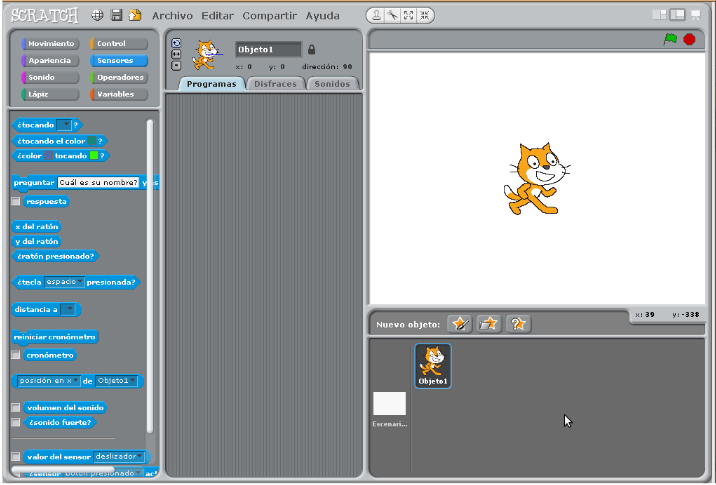

Ara afegirem un nou objecte al projecte. Anem a la llista d'objectes i cliquem sobre el botó d'escollir un nou objecte des de l'arxiu.
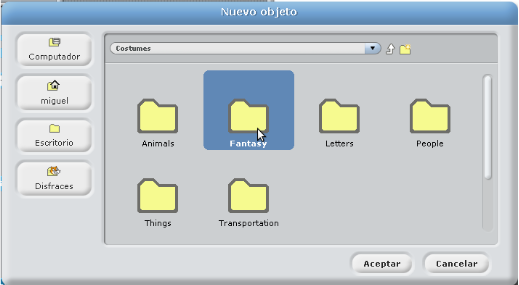
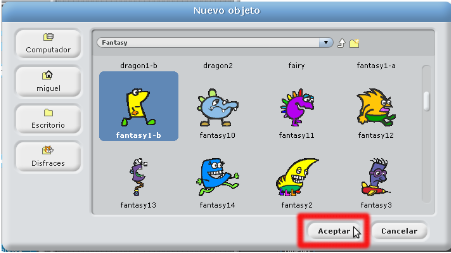
Seleccionem l'objecte "fantasy1-b" de la carpeta "Fantasy" de les disfresses que ens proporciona el programa:
El nostre projecte tindrà ara dos objectes:
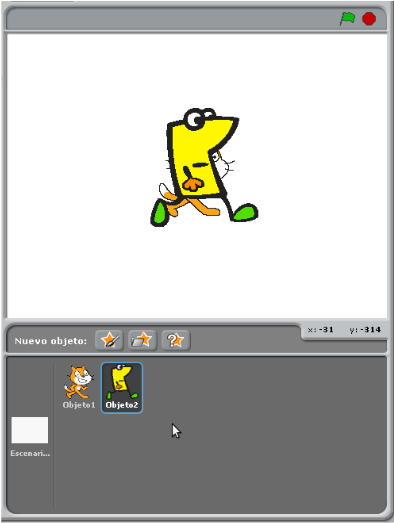
 Eliminem
el gat seleccionant l'opció del menú "borrar" que apareix quan es clica
el botó dret sobre l'objecte de la llista d'objectes.
Eliminem
el gat seleccionant l'opció del menú "borrar" que apareix quan es clica
el botó dret sobre l'objecte de la llista d'objectes.
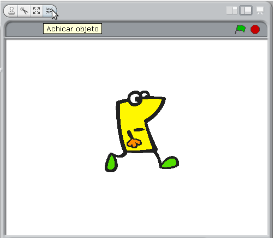 El nostre projecte ha de quedar només amb un objecte actiu. Ara reduirem el tamany de l'objecte. Clicarem el botó "achicar objeto" que apareix a la part suoerior de l'escenari.
El nostre projecte ha de quedar només amb un objecte actiu. Ara reduirem el tamany de l'objecte. Clicarem el botó "achicar objeto" que apareix a la part suoerior de l'escenari.
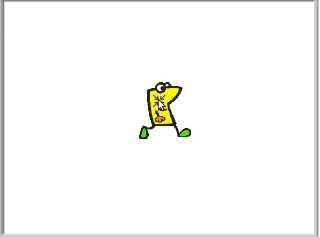 Quan
cliquem el botó el cursor del ratolí canvia de forma, ara per a reduir
el tamany de l'objecte hem de clicar varies vegades sobre ell a
l'escenari.
Quan
cliquem el botó el cursor del ratolí canvia de forma, ara per a reduir
el tamany de l'objecte hem de clicar varies vegades sobre ell a
l'escenari.
Deixa'l aproximadament del tamany de la imatge.
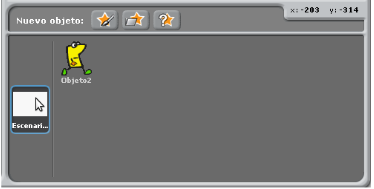
Fes clic sobre l'escenari en blanc que apareix a la llista d'objectes
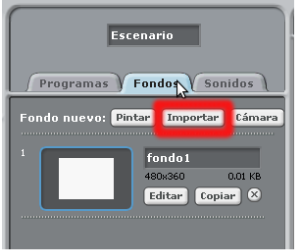 Selecciona la pestanya "Fondos" de l'objecte escenari i clica sobre el botó "Importar".
Selecciona la pestanya "Fondos" de l'objecte escenari i clica sobre el botó "Importar".
 Apareix un diàleg per a seleccionar una imatge i incloure-la a l'escenari.
Apareix un diàleg per a seleccionar una imatge i incloure-la a l'escenari.
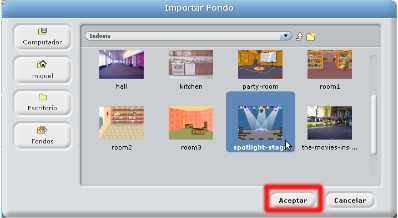 Seleccionem la imatge "spotlight-stage" de la carpeta "Indoors" dels escenaris que ens proporciona el programa.
Seleccionem la imatge "spotlight-stage" de la carpeta "Indoors" dels escenaris que ens proporciona el programa.
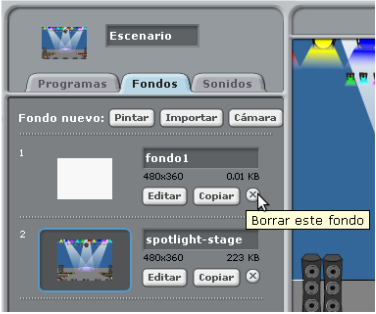 Ara a la llista de fons hi esborrarem el fons en blanc que apareix per defecte i que ja no necessitem.
Ara a la llista de fons hi esborrarem el fons en blanc que apareix per defecte i que ja no necessitem.
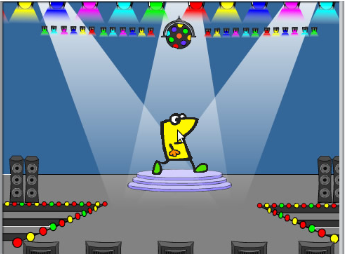
Ja tenim el nostre projecte amb el fons que busquem. Ara mou l'objecte a l'escenari per que sembli que està sobre la plataforma.
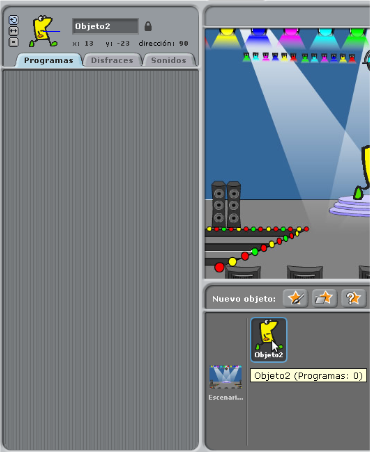 Selecciona l'únic objecte que apareix a la llista d'objectes
Selecciona l'únic objecte que apareix a la llista d'objectes
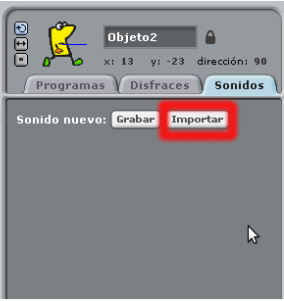 Ves a la pestanya "Sonidos" de la fitxa de l'objecte i clica sobre el botó "Importar".
Ves a la pestanya "Sonidos" de la fitxa de l'objecte i clica sobre el botó "Importar".
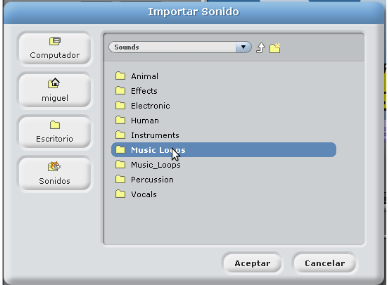 Seleccionem el so "DrumMachine" de la carpeta "Music Loops" dels sons que ens proporciona el programa.
Seleccionem el so "DrumMachine" de la carpeta "Music Loops" dels sons que ens proporciona el programa.
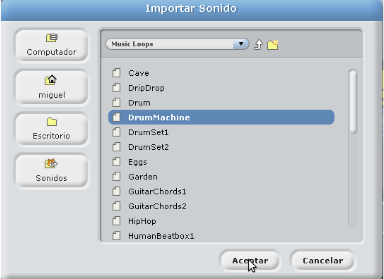

Ja tenim el nostre so associat a l'objecte.
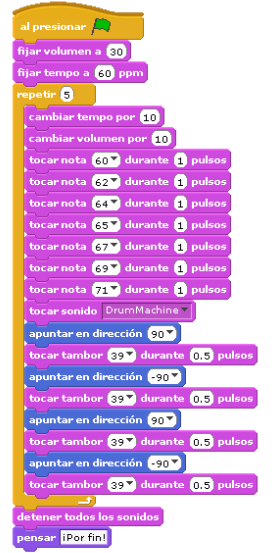
Introdueix les instruccions en l'objecte.
La majoria de les instruccions que apareixen al programa ja les coneixes. La instrucció "repetir" repeteix tantes vegades com s'indica tot el seu contingut.
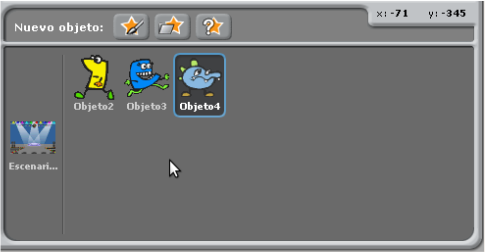
Ves a la llita d'objectes i afegeix dos objectes més al teu projecte.
No tenen perque ser els mateixos que a la imatge, pots afegir els que vulguis.
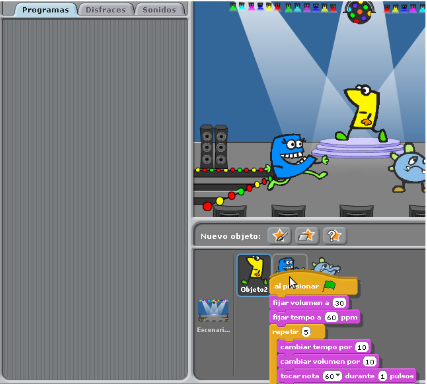 Col·loca't
a les instruccions del primer objecte, fes clic sobre el barret del
codi i arrossega totes les instruccions sobre el segon objecte. Deixa
anar el botó del ratolí i hauràs aconseguit crear una còpia de les
instruccions del primer objecte al segon.
Col·loca't
a les instruccions del primer objecte, fes clic sobre el barret del
codi i arrossega totes les instruccions sobre el segon objecte. Deixa
anar el botó del ratolí i hauràs aconseguit crear una còpia de les
instruccions del primer objecte al segon.
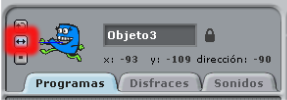 Modifica les opcions de direcció del segon objecte perque només es mogui d'esquerra a dreta.
Modifica les opcions de direcció del segon objecte perque només es mogui d'esquerra a dreta.
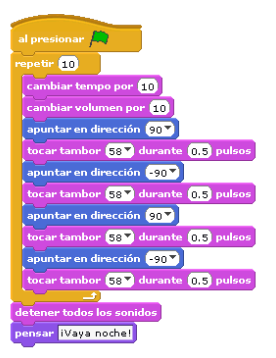 Modifica les instruccions del segon objecte perque tingui els bloc següents.
Modifica les instruccions del segon objecte perque tingui els bloc següents.
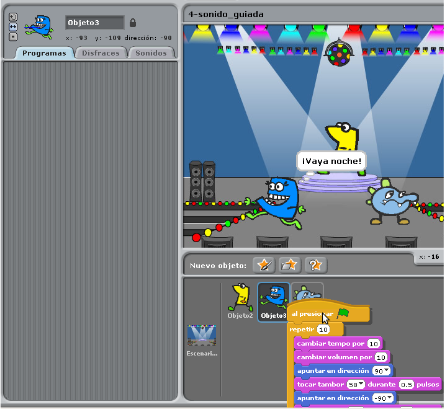 Realitza una còpia amb el mateix mètode de les instruccions del segon objecte cap al tercer.
Realitza una còpia amb el mateix mètode de les instruccions del segon objecte cap al tercer.
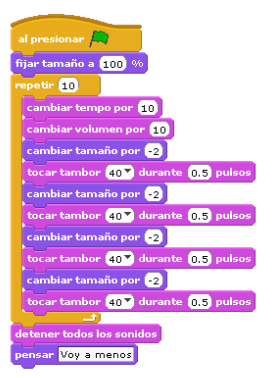
Modifica les instruccions del tercer objecte perque tingui els blocs següents.
Comprova el funcionament del programa, si el resultat no t'agrada pots modificar els temps, els instruments o els efectes.
Desa el projecte amb el nom ActivitatSons.
 CONTACTA: Conxita
Sabartrés
CONTACTA: Conxita
Sabartrés
